Sincronização do layout do teclado
A sincronização do layout do teclado permite alternar entre os layouts de teclado preferidos no dispositivo cliente. Este recurso é desativado por padrão. Depois de habilitar esse recurso, o layout do teclado do cliente é sincronizado automaticamente com os aplicativos e áreas de trabalho virtuais.
- Abra o aplicativo Citrix Workspace.
-
Clique no ícone da conta no canto superior direito e clique na opção Contas.
Ou,
Clique no ícone do indicador do aplicativo, no canto superior direito, e clique na opção Preferências.
A tela Aplicativo Citrix Workspace – Preferências é exibida.

-
Na janela Preferências, clique na guia Teclado. É exibida a seguinte tela:
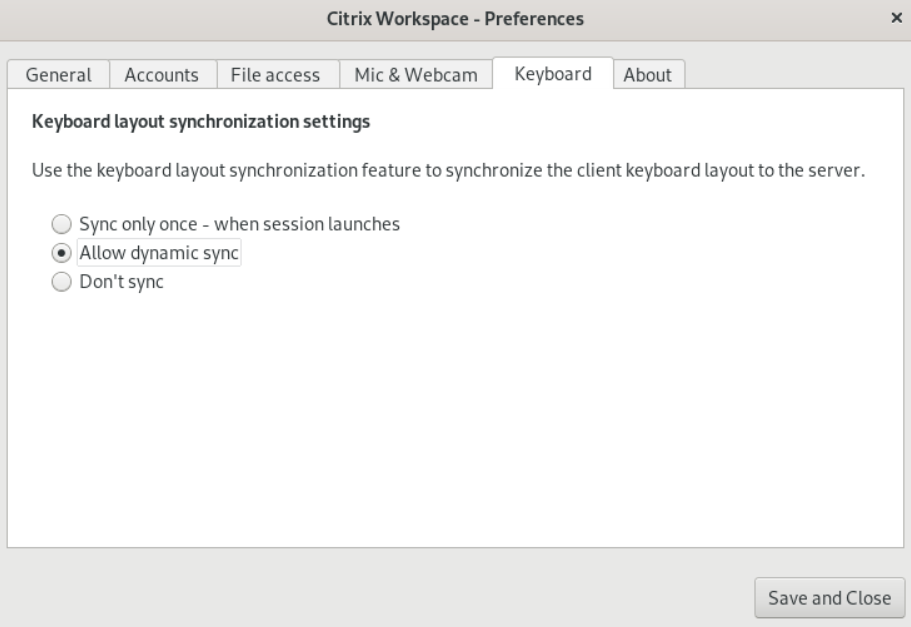
-
Selecione uma das seguintes configurações de sincronização do layout do teclado:
-
Sincronizar apenas uma vez - quando a sessão é iniciada – Com base no valor
KeyboardLayoutno arquivo wfclient.ini, o layout do teclado do cliente é sincronizado com o servidor quando a sessão é iniciada. Se o valorKeyboardLayoutfor definido como0, o teclado do sistema será sincronizado com o VDA. Se o valorKeyboardLayoutfor definido para um idioma específico, o teclado específico do idioma será sincronizado com o VDA. As alterações feitas no layout de teclado do cliente durante a sessão não terão efeito imediatamente. Para aplicar as alterações, faça logoff e logon no aplicativo. O modo Sincronizar apenas uma vez - quando a sessão é iniciada é o layout de teclado padrão selecionado para o aplicativo Citrix Workspace. - Permitir sincronização dinâmica – Essa opção sincroniza o layout do teclado do cliente com o servidor quando você altera o layout do teclado do cliente.
- Não sincronizar - Indica que o cliente usa o layout de teclado presente no servidor.
-
Sincronizar apenas uma vez - quando a sessão é iniciada – Com base no valor
- Clique em Salvar e fechar.